硬盘购买回来后并不能马上使用,要对其进行安装。这种安装分为硬安装和软安装两步,前者是固定硬盘和连线等,后者包括分区和格式化。
一、硬件安装
1.准备工作:准备梅花螺丝刀一把,将身上的静电放掉(用手摸一下机壳)。
2.认识接线端面:见图一(不同的硬盘会略有区别,但图上的3个端口不会缺少),在硬盘的一个侧面有3个端口,其中有四个铜柱的接电源线,有两排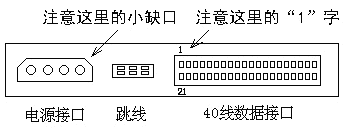 共40个引脚的接数据线,剩下的那个端口一般位于中间,是设置跳线用的。 共40个引脚的接数据线,剩下的那个端口一般位于中间,是设置跳线用的。
3.跳线的设置:硬盘在出厂时一般都将其默认设置为主盘,跳线连接在“Master”的一侧。如果你的计算机上已经有了一个做主盘的硬盘,现在要连接一个做从盘的硬盘,那么,要将跳线连接在“Slave”的一侧。但这种设置方法并不通用,有的硬盘在做主盘时要连接两个跳线,做从盘时不连接跳线,这要视不同硬盘而定,可以在硬盘的某一面上找到有关跳线的具体设置方法,按照该方法去正确设置跳线。(关于主从硬盘的解释详见后附)
4.连线:硬盘的连线分电源线和数据线两种连接,两者谁先连接并不重要。对于电源线的连接,注意图上电源端口上的小缺口,在电源接头上也有相似缺口,这样便于正确插入。仔细一点,千万别将接头的方向弄反了(有些劣质电源的接头在反向的情况下也可以插入硬盘的电源端口)。硬盘数据线是40线的,与软驱数据线有点相像,但比软驱线的34线宽一些,也分方向,有一端有红色标记,一般将红线的一端插入硬盘数据线插槽上标有“1”的一端,另一端插入主板IDE口上也标记有“1”的那端。数据线插反不要紧,如果开机硬盘不转的话(听不到硬盘自举的响声),多半插反了,将其旋转180度后插入即可。
5.固定:连好线后就可以用螺丝将硬盘固定在机箱上,注意有接线端口的那一个侧面向里,另一头朝向机箱面板。
二、硬盘参数设置
安装了硬盘之后,要在CMOS中设置硬盘参数,包括容量、簇数、扇面等。你可以参照硬盘说明(一般在硬盘的背面有标示)在相应的地方填入,也可以让机器自动为你设置。目前自攒机上用得较多的BIOS只有AWARD和AMI两家公司的产品,其中又以AWARD公司的最为流行,我们就以AWARD的COMS设置为例给大家介绍一下具体操作方法:
选择IDE HDD AUTO DETECTIONG项,系统将自动查找所有连上的可识别的硬盘,找到后将显示其识别的参数,并询问你是否正确,你选择了是(“Yes”)或否(“NO”)后,系统将寻找下一个硬盘。查找顺序为:第一主硬盘-第一从硬盘-第二主硬盘-第二从硬盘。查找完毕之后,所有你确认的信息将自动写入COMS设置中。一般情况下,这样的设置都是正确的,但如果开机无法进入系统,可考虑手动输入。
三、低级格式化
低级格式化(简称“低格”)是对一块盲盘划分磁道和扇区、标注地址信息、设置交叉因子等操作,这个过程进行得相对很慢。由于低格很伤硬盘,所以读者轻易不要对硬盘进行这种操作。新硬盘出厂时就已经进行过低级格式化,并且低格的过程比较简单(傻瓜化操作),这里不再赘述。
四、分区
在一个新硬盘安装好后,接下来要做的是对硬盘进行分区。常见的分区软件有很多,最易上手且最易找到的是DOS下自带的Fdisk.exe。下面就介绍怎么样用该程序进行分区。
1.准备工作:准备一张能启动的3英寸盘,除了Fdisk.exe外,还要有格式化程序Format.com。
2.分区的操作是按照如下的顺序进行的:建立基本DOS分区→建立扩展DOS分区→在扩展分区中建立逻辑DOS分区。如果在建立分区前硬盘上已经有分区,需要将原分区删除后再重新划分分区,删除分区的方法见后。为了便于描述分区操作,我们假设将一个4.3G的硬盘分为3个区:C盘1G,D盘1.8G,E盘1.5G。这里基本DOS分区指的是C盘,D和E盘都属于扩展DOS分区中的逻辑分区。
3.从A盘启动计算机,运行Fdisk程序,出现一个如图二的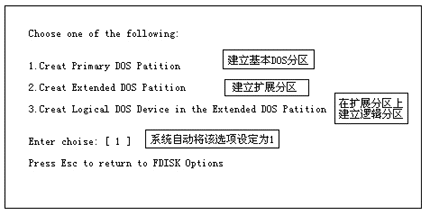 画面,这是FDISK的主菜单,分区工作只要用到前面的前两个选项即可。先按1(或直接回车)进入建立分区的子菜单,见图三。 画面,这是FDISK的主菜单,分区工作只要用到前面的前两个选项即可。先按1(或直接回车)进入建立分区的子菜单,见图三。
4.建立基本DOS分区:在图三菜单上选择1后,屏幕会提示一段话,问你是否将全部的硬盘都分为一个基本分区,注意的是FAT16分区只能管理到2G大小的硬盘,如果只分一个区,则只能得到2G的容量(而不是4.3G)。键入“N”,系统提示你输入基本DOS分区大小,键入“1000”即可。这时系统自动将该分区的盘符设为C,并在屏幕上显示C区的信息,如图四。基本分区建好后,按ESC回到FDISK主菜单(图二)。
5.将基本DOS分区激活:系统认为必须有一个分区是活动分区(即:开机后能从该分区上找到启动系统的信息),一般是将基本DOS分区(C区)设为活动分区。在图二的主菜单中按“2”进入活动分区设置,再按“1”,这时屏幕显示已经设置好的活动分区信息,与图四略有不同的是在“Status”项目下的C区栏多了一个“A”,意思是C区为活动(Active)分区。按ESC回到FDISK主菜单(图二)。
6.建立扩展DOS分区:在FDISK主菜单中直接回车(即:选择1),进入建立分区菜单(图三),按“2”建立扩展DOS分区。系统认为硬盘上只能有一个基本DOS分区和一个扩展DOS分区,这样,剩下的容量将全部是扩展DOS分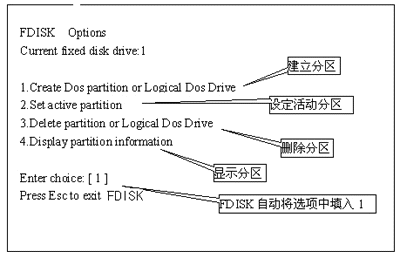 区。直接按回车键,进入逻辑DOS分区的设置。 区。直接按回车键,进入逻辑DOS分区的设置。
7.建立逻辑DOS分区:在7的基础上,屏幕会显示一些信息,询问如何建立逻辑分区。如果只建立一个逻辑分区则直接回车(在本例中将得到2G容量的D区,而不是3.3G),否则键入D区的容量大小:1800,然后回车。这时屏幕显示类似图四的信息,在C区下多了一个D
区。按照与建立D区相同的步骤建立E区。全部分区建立好后,系统将显示类似图四的全部硬盘分区信息。
8.按ESC退出FDISK程序,重新启动机器。
五、格式化
这里的格式化指的是高级格式化。分区建立好后,在A盘符下键入:format
c:/s 对C盘进行高格。屏幕显示已经完成的百分比直到100%完成。对D、E盘高格也要进行。
格式化完成后,这块硬盘就可以使用了,可以在上面进行系统软件的安装等工作。
六、分区的删除
如果要对一块已经分过区的硬盘进行重新分区,必须先将原有的分区信息删除。删除分区也是在A盘中运行FDISK程序,进入主菜单后,在图二的画面上键入“3”进入删除分区子菜单。删除分区的顺序是:删除非DOS分区(本文中未涉及)→删除逻辑DOS分区(本文中的D和E分区)→删除扩展DOS分区→删除基本DOS分区,也即按照子菜单中4→3→2→1的顺序依次进行。
七、关于FAT32
上面介绍的分区和格式化方法是基于FAT16分区方式进行的,在多年前就一直沿用这个方法。这种分区的方法对不同大小的区规定了每个簇的容量,系统在存取数据时以簇为单位,即便是一个字节的信息也要占用一个簇,一个33K的文件在不同的区上占用的空间不等,对硬盘容量的浪费也不等。可以知道,分区越大(簇的容量越大),文件越小,文件个数越多,浪费的空间也越多。
现在的硬盘越来越大,用FAT16分区方法在分区大于512M时将会带来很大浪费,在小于512M时又必须分很多的区,很难记住软件存放在什么盘中,实际上谁也不会这样做。在这种情况下,微软公司在Windows95
OSR2(俗称Win97)以上版本中加入了对FAT32分区方法的支持,这种分区方法支持大于2G的分区,更重要的是它规定了分区小于256M时簇容量为0.5K,分区在256M到8G时簇的容量为4K,8G到16G时簇容量为8K,这样即使将一个4.3G的硬盘全部分为一个区,也不会造成很大浪费。
但是FAT32也有缺点,首先它不支持有些基于FAT16的工具软件,如常用的PCTOOLS等。其次是不能在FAT32分区的硬盘上使用磁盘压缩程序,也不能使用低版本的操作系统。在WIN95的安全模式和MS-DOS状况下硬盘的速度将变得很慢,虽然可以通过加载SMARTDRV磁盘缓冲程序来解决,但是占用了系统资源。总之,有得必有失,究竟使用哪一种分区方法要看该计算机主要从事什么工作来决定。
若想使用FAT32分区,要用WIN97自带的FDISK来启用文件系统,当然也可以用系统自带的“驱动器转换器”对硬盘进行文件的直接转换,还可以用PQMAGIC等第三方软件进行,不过这已经不属于本文讨论的内容了。
附:主硬盘(MASTER)与从硬盘(SLAVE)
在一台计算机里一般只有两个IDE接口,每一根接线有三个接口,其中一个接主板的IDE接口,另两个则可以接两个硬盘或一个硬盘与一个光驱。在同一根接线上如果接两个IDE接口设备,则其中一个是主盘,另一个为从盘。由于硬盘缺省的跳线设置为主硬盘,所以要将其中一个的跳线设为从盘,否则将无法启动系统。具体的设置可见硬盘后面的跳线设置说明。一般来说,光驱出厂时已设为从盘,所以安装时不必再跳。
(飘逸)
本文出自:《电脑报》1999年01月18日第03期 |